iPhone Configuración para Hotmail, MSN, etc Live.com
Primer paso: Inscribirse en IzyMail.
Siguiente paso: Configurar el Correo, como se detalla
abajo.
Abra la aplicación Mail y toque a otros.
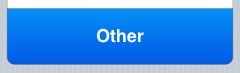
Para crear un perfil de 2 ª, toque
Preferencias-Correo-Añadir cuenta
iPhone 3G sólo:
Escribe tu nombre, dirección de Hotmail y la contraseña
de Hotmail.
iPhone 3G sólo:
Esto puede inducir a error mensaje puede ser ignorado
con seguridad. Toque [OK]
iPhone 3G:
Desplácese hasta volver a ver los botones de POP IMAP.
El botón de cambio ya no está presente.
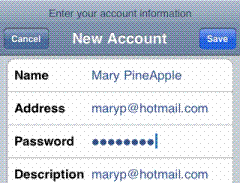
Para rápido y fácil descargar correo electrónico,
toque en POP.
IMAP es posible, pero tiende a ser lento y más
complejo de manejar.
Introduce tu nombre completo y tu dirección de correo
electrónico.
La descripción cuenta se llenará automáticamente.
Introduzca el nuevo nombre del servidor de
in.izymail.com
Su dirección de correo electrónico es también su
nombre de usuario.
Introduzca el nombre del servidor saliente
out.izymail.com
Su dirección de correo electrónico es también su
nombre de usuario.
Atención: Principales proveedores de servicios de
Internet (Comcast, MSN, AOL y muchos otros…)
bloquean el correo saliente a regular su puerto 25.
Si el puerto 25 no está disponible, el [Guardar]
funcionamiento (abajo) tendrá un tiempo muy largo.
Establecer el nombre del servidor saliente:
out.izymail.com: 587
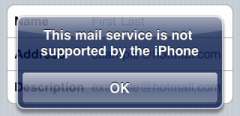
El retraso es una cuestión de sí el iPhone y no hay
nada que podamos hacer al respecto. Lo siento por el
inconvenience.Tap [Guardar] y esperar…
Esto puede tardar mucho tiempo!
El iPhone intentará diversos métodos para conectar
con el servidor de correo que puede tener una
considerable cantidad de tiempo….
… Hasta que aparece el cuadro de diálogo. Pulse [Sí]
y esperar…
El iPhone se repita el proceso para el correo saliente
que puede tener incluso más tiempo, hasta varios
minutos………
… Hasta que aparece el cuadro de diálogo de nuevo.
Pulse [Sí] y esperar…
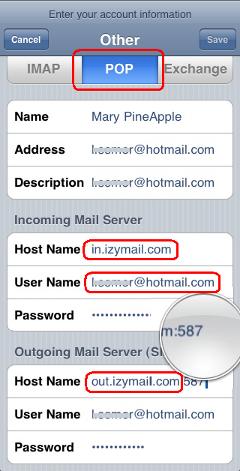
Por último, el iPhone se iniciará la descarga de
mensajes. Este paso, al menos, no requiere de
confirmación…
Cuando se usa IMAP y si tu buzón de correo es
bastante completa, no puede ser otro importante
retraso hasta que aparezcan los mensajes. Esto por una
sola vez se demora (en parte) causada por el propio
iPhone. Estamos investigando las opciones para
acelerar el proceso. Lo siento por los ajustes
inconvenience.Advanced
Volver a Configuración para controlar diversos
aspectos de recuperación de correo, concretamente el
del iPhone comportamiento cuando los mensajes se
borran: